Web ベース認証の制約事項
ホストスイッチ仮想インターフェイス(SVI)のないデバイスは、Cisco Identity Services Engine(ISE)ポスチャリダイレクションの TCP SYN パケットを傍受しません。
この製品のドキュメントセットは、偏向のない言語を使用するように配慮されています。このドキュメントセットでの偏向のない言語とは、年齢、障害、性別、人種的アイデンティティ、民族的アイデンティティ、性的指向、社会経済的地位、およびインターセクショナリティに基づく差別を意味しない言語として定義されています。製品ソフトウェアのユーザインターフェイスにハードコードされている言語、RFP のドキュメントに基づいて使用されている言語、または参照されているサードパーティ製品で使用されている言語によりドキュメントに例外が存在する場合があります。シスコのインクルーシブ ランゲージの取り組みの詳細は、こちらをご覧ください。
このドキュメントは、米国シスコ発行ドキュメントの参考和訳です。リンク情報につきましては、日本語版掲載時点で、英語版にアップデートがあり、リンク先のページが移動/変更されている場合がありますことをご了承ください。あくまでも参考和訳となりますので、正式な内容については米国サイトのドキュメントを参照ください。
この章では、デバイスで Web ベース認証を設定する方法について説明します。この章の内容は、次のとおりです。
ホストスイッチ仮想インターフェイス(SVI)のないデバイスは、Cisco Identity Services Engine(ISE)ポスチャリダイレクションの TCP SYN パケットを傍受しません。
IEEE 802.1x サプリカントが実行されていないホストシステムでエンドユーザーを認証するには、Web 認証プロキシとして知られている Web ベース認証機能を使用します。
HTTP セッションを開始すると、Web ベース認証は、ホストからの受信 HTTP パケットを横取りし、ユーザーに HTML ログイン ページを送信します。ユーザーはクレデンシャルを入力します。このクレデンシャルは、Web ベース認証機能により、認証のために認証、許可、アカウンティング(AAA)サーバーに送信されます。
認証が成功すると、Web ベース認証はログイン成功 HTML ページをホストに送信し、AAA サーバーから返されたアクセス ポリシーを適用します。
認証に失敗した場合、Web ベース認証は、ログインの失敗を示す HTML ページをユーザーに転送し、ログインを再試行するように、ユーザーにプロンプトを表示します。最大試行回数を超過した場合、Web ベース認証は、ログインの期限切れを示す HTML ページをホストに転送し、このユーザーは待機期間中、ウォッチ リストに載せられます。
 (注) |
中央 Web 認証リダイレクト用の HTTPS トラフィック インターセプションはサポートされていません。 |
 (注) |
グローバル パラメータ マップ(method-type、custom、redirect)は、すべてのクライアントおよび SSID で同じ Web 認証方式(consent、web consent、webauth など)を使用するときにのみ使用する必要があります。これにより、すべてのクライアントが同じ Web 認証方式になります。 要件により、1 つの SSID に consent、別の SSID に webauth を使用する場合、名前付きパラメータ マップを 2 つ使用する必要があります。1 番目のパラメータ マップには consent を設定し、2 番目のパラメータ マップには webauth を設定する必要があります。 |
 (注) |
Webauth クライアントの認証試行時に受信する traceback には、パフォーマンスや行動への影響はありません。これは、ACL アプリケーションの EPM に FFM が返信したコンテキストがすでにキュー解除済み(タイマーの有効期限切れの可能性あり)で、セッションが「未承認」になった場合にまれに発生します。 |
Web ページがホストされている場所に基づいて、ローカル Web 認証は次のように分類できます。
内部:ローカル Web 認証時に、コントローラの内部デフォルト HTML ページ(ログイン、成功、失敗、および期限切れ)が使用されます。
カスタマイズ:ローカル Web 認証時に、カスタマイズされた Web ページ(ログイン、成功、失敗、および期限切れ)がコントローラにダウンロードされ、使用されます。
外部:組み込みまたはカスタム Web ページを使用する代わりに、外部 Web サーバー上でカスタマイズされた Web ページがホストされます。
さまざまな Web 認証ページに基づき、Web 認証のタイプは次のように分類できます。
Webauth:これが基本的な Web 認証です。この場合、コントローラはユーザー名とパスワードの入力が必要なポリシー ページを提示します。ネットワークにアクセスするには、ユーザーは正しいクレデンシャルを入力する必要があります。
Consent または web-passthrough:この場合、コントローラは [Accept] ボタンまたは [Deny] ボタンが表示されたポリシー ページを提示します。ネットワークにアクセスするには、ユーザーは [Accept] ボタンをクリックする必要があります。
Webconsent:これは webauth と consent の Web 認証タイプの組み合わせです。この場合、コントローラは [Accept] ボタンまたは [Deny] ボタンがあり、ユーザー名とパスワードの入力が必要なポリシー ページを提示します。ネットワークにアクセスするには、ユーザーは正しいクレデンシャルを入力して [Accept] ボタンをクリックする必要があります。
Web ベース認証では、ネットワーク上のデバイスに次のような固有の役割があります。
クライアント:LAN およびサービスへのアクセスを要求し、スイッチからの要求に応答するデバイス(ワークステーション)。このワークステーションでは、Java Script が有効な HTML ブラウザが実行されている必要があります。
認証サーバー:クライアントを認証します。認証サーバーはクライアントの識別情報を確認し、そのクライアントが LAN およびスイッチのサービスへのアクセスを許可されたか、あるいはクライアントが拒否されたのかをスイッチに通知します。
スイッチ:クライアントの認証ステータスに基づいて、ネットワークへの物理アクセスを制御します。スイッチはクライアントと認証サーバーとの仲介デバイス(プロキシ)として動作し、クライアントに識別情報を要求し、その情報を認証サーバーで確認し、クライアントに応答をリレーします。
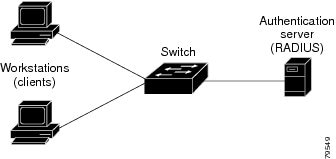
スイッチは、検出されたホストに関する情報を格納するために、IP デバイス追跡 テーブルを維持します。
レイヤ 2 インターフェイスでは、Web ベース認証は、これらのメカニズムを使用して、IP ホストを検出します。
ARP ベースのトリガー:ARP リダイレクト ACL により、Web ベース認証は、スタティック IP アドレス、またはダイナミック IP アドレスを持つホストを検出できます。
ダイナミック ARP検査
DHCP スヌーピング:スイッチがホストの DHCP バインディング エントリを作成するときに Web ベース認証が通知されます。
Web ベース認証により、新しいホストが検出されると、次のようにセッションが作成されます。
例外リストをレビューします。
ホスト IP が例外リストに含まれている場合、この例外リスト エントリからポリシーが適用され、セッションが確立されます。
認証バイパスをレビューします。
ホスト IP が例外リストに含まれていない場合、Web ベース認証は応答しないホスト(NRH)要求をサーバーに送信します。
サーバーの応答が access accepted であった場合、認証はこのホストにバイパスされます。セッションが確立されます。
HTTP インターセプト ACL を設定します。
NRH 要求に対するサーバーの応答が access rejected であった場合、HTTP インターセプト ACL がアクティブ化され、セッションはホストからの HTTP トラフィックを待機します。
Web ベース認証を有効にすると、次のイベントが発生します。
ユーザーが HTTP セッションを開始します。
HTTP トラフィックが横取りされ、認証が開始されます。スイッチは、ユーザーにログイン ページを送信します。ユーザーはユーザー名とパスワードを入力します。スイッチはこのエントリを認証サーバーに送信します。
認証に成功した場合、スイッチは認証サーバーからこのユーザーのアクセス ポリシーをダウンロードし、アクティブ化します。ログインの成功ページがユーザーに送信されます
認証に失敗した場合は、スイッチはログインの失敗ページを送信します。ユーザーはログインを再試行します。失敗の回数が試行回数の最大値に達した場合、スイッチはログイン期限切れページを送信します。このホストはウォッチ リストに入れられます。ウォッチ リストのタイム アウト後、ユーザーは認証プロセスを再試行することができます。
認証サーバーがスイッチに応答せず、AAA 失敗ポリシーが設定されている場合、スイッチはホストに失敗アクセス ポリシーを適用します。ログインの成功ページがユーザーに送信されます
ホストがレイヤ 2 インターフェイス上の ARP プローブに応答しなかった場合、またはホストがレイヤ 3 インターフェイスでアイドル タイムアウト内にトラフィックを送信しなかった場合、スイッチはクライアントを再認証します。
ホストがレイヤ 2 インターフェイス上の ARP プローブに応答しない場合、スイッチはクライアントを再認証します。
この機能は、ダウンロードされたタイムアウト、またはローカルに設定されたセッション タイムアウトを適用します。
Termination-Action が RADIUS である場合、この機能は、サーバーに NRH 要求を送信します。Termination-Action は、サーバーからの応答に含まれます。
Termination-Action がデフォルトである場合、セッションは廃棄され、適用されたポリシーは削除されます。
Web 認証を使用して、デフォルトのカスタマイズ済み Web ブラウザ バナーを作成して、スイッチにログインしたときに表示するようにできます。
このバナーは、ログイン ページと認証結果ポップアップ ページの両方に表示されます。デフォルトのバナー メッセージは次のとおりです。
認証成功
認証失敗
認証期限切れ
ローカル Web 認証バナーは、次のように設定できます。
レガシー モード:ip admission auth-proxy-banner http グローバル コンフィギュレーション コマンドを使用します。
新スタイル モード:parameter-map type webauth global banner グローバル コンフィギュレーション コマンドを使用します。
ログイン ページには、デフォルトのバナー、Cisco Systems、および Switch host-name Authentication が表示されます。Cisco Systems は認証結果ポップアップ ページに表示されます。
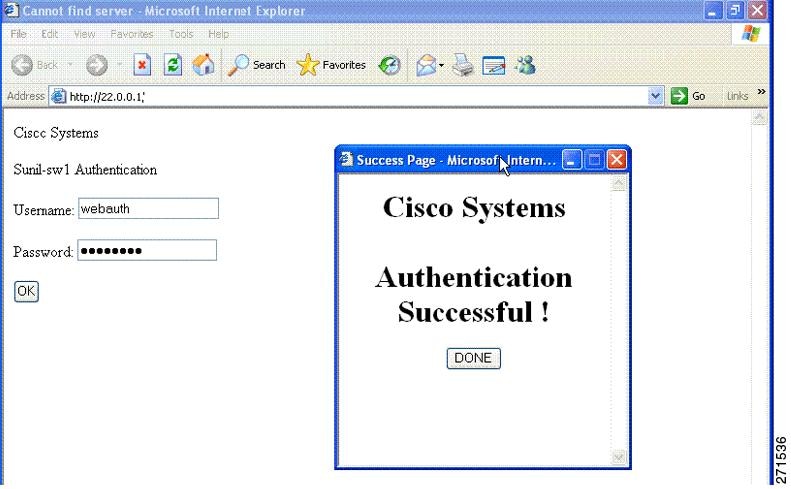
バナーは次のようにカスタマイズ可能です。
スイッチ名、ルータ名、または会社名などのメッセージをバナーに追加する。
レガシーモード: ip admission auth-proxy-banner http banner-text グローバル コンフィギュレーション コマンドを使用します。
新スタイル モード:parameter-map type webauth global banner グローバル コンフィギュレーション コマンドを使用します。
ロゴまたはテキスト ファイルをバナーに追加する。
レガシーモード:ip admission auth-proxy-banner http file-path グローバル コンフィギュレーション コマンドを使用します。
新スタイル モード:parameter-map type webauth global banner グローバル コンフィギュレーション コマンドを使用します。
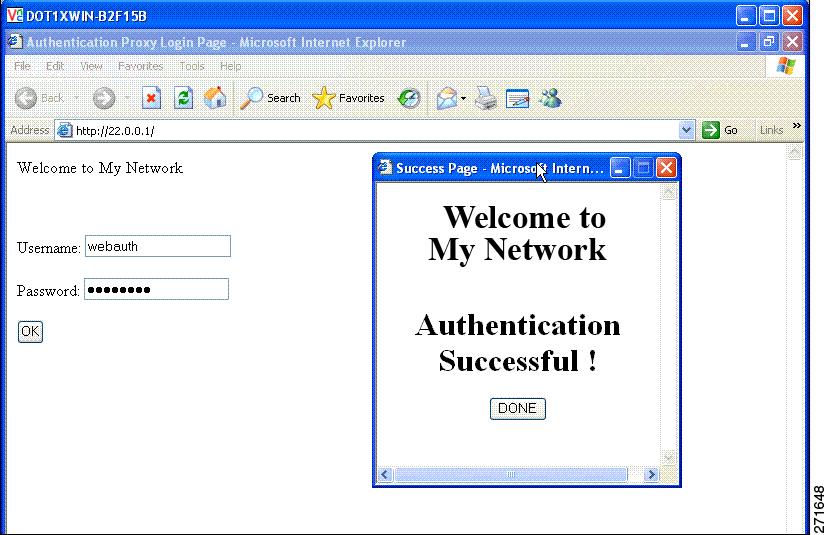
バナーが有効にされていない場合、Web 認証ログイン画面にはユーザー名とパスワードのダイアログボックスだけが表示され、スイッチにログインしたときにはバナーは表示されません。

Web ベース認証プロセスでは、スイッチ内部の HTTP サーバーは、認証中のクライアントに配信される 4 種類の HTML ページをホストします。サーバーはこれらのページを使用して、ユーザーに次の 4 種類の認証プロセス ステートを通知します。
ログイン:資格情報が要求されています。
成功:ログインに成功しました。
失敗:ログインに失敗しました。
期限切れ:ログインの失敗回数が多すぎて、ログイン セッションが期限切れになりました。
デフォルトの内部 HTML ページの代わりに、独自の HTML ページを使用することができます。
ロゴを使用することもできますし、ログイン、成功、失敗、および期限切れ Web ページでテキストを指定することもできます。
バナー ページで、ログイン ページのテキストを指定できます。
これらのページは、HTML で記述されています。
成功ページには、特定の URL にアクセスするための HTML リダイレクト コマンドを記入する必要があります。
この URL 文字列は有効な URL(例:http://www.cisco.com)でなければなりません。不完全な URL は、Web ブラウザで、「ページが見つかりません」またはこれに類似するエラーの原因となる可能性があります。
HTTP 認証で使用される Web ページを設定する場合、これらのページには適切な HTML コマンド(例:ページのタイム アウトを設定、暗号化されたパスワードの設定、同じページが 2 回送信されていないことの確認など)を記入する必要があります.
設定されたログイン フォームが有効な場合、特定の URL にユーザーをリダイレクトする CLI コマンドは使用できません。管理者は、Web ページにリダイレクトが設定されていることを保証する必要があります。
認証後、特定の URL にユーザーをリダイレクトする CLI コマンドを入力してから、Web ページを設定するコマンドを入力した場合、特定の URL にユーザーをリダイレクトする CLI コマンドは効力を持ちません。
設定された Web ページは、スイッチのブート フラッシュ、またはフラッシュにコピーできます。
ログインページを任意のフラッシュ上に、成功ページと失敗ページを別のフラッシュ(たとえば、アクティブスイッチ、またはメンバスイッチのフラッシュ)に配置できます。
4 ページすべてを設定する必要があります。
Web ページを使ってバナー ページを設定した場合、このバナー ページには効果はありません。
システム ディレクトリ(たとえば、flash、disk0、disk)に保存されていて、ログイン ページに表示する必要のあるロゴ ファイル(イメージ、フラッシュ、オーディオ、ビデオなど)すべてには、必ず、web_auth_<filename> の形式で名前をつけてください。
設定された認証プロキシ機能は、HTTP と SSL の両方をサポートしています。
デフォルトの内部 HTML ページの代わりに、自分の HTML ページを使用することができます。認証後のユーザーのリダイレクト先で、内部成功ページの代わりとなる URL を指定することもできます。
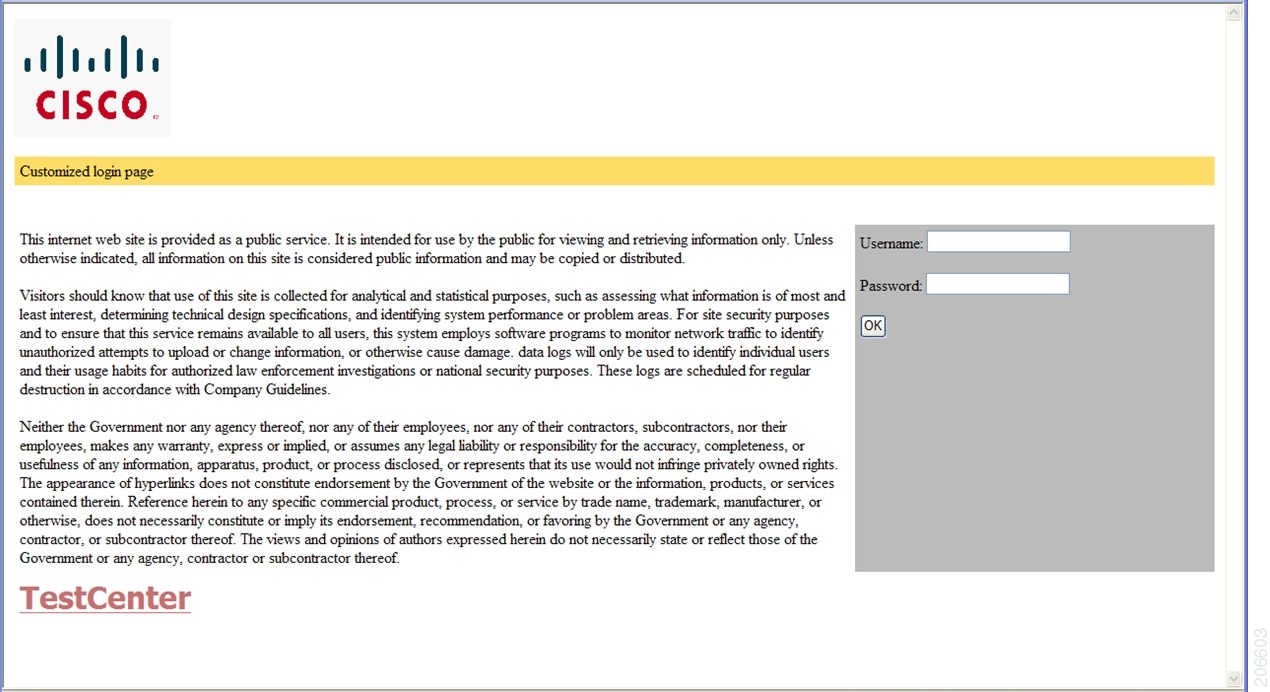
カスタマイズされた認証プロキシ Web ページを設定する際には、次の注意事項に従ってください。
カスタム Web ページ機能を有効にするには、カスタム HTML ファイルを 4 個すべて指定します。指定したファイルの数が 4 個未満の場合、内部デフォルト HTML ページが使用されます。
これら 4 個のカスタム HTML ファイルは、スイッチのフラッシュ メモリ内に存在しなければなりません。各 HTML ファイルの最大サイズは 8 KB です。
カスタム ページ上のイメージはすべて、アクセス可能は HTTP サーバー上に存在しなければなりません。インターセプト ACL は、管理ルール内で設定します。
カスタム ページからの外部リンクはすべて、管理ルール内でのインターセプト ACL の設定を必要とします。
有効な DNS サーバーにアクセスするには、外部リンクまたはイメージに必要な名前解決で、管理ルール内にインターセプト ACL を設定する必要があります。
カスタム Web ページ機能が有効に設定されている場合、設定された auth-proxy-banner は使用されません。
カスタム Web ページ機能が有効に設定されている場合、ログインの成功に対するリダイレクション URL は使用できません。
カスタム ファイルの指定を解除するには、このコマンドの no 形式を使用します。
カスタム ログイン ページはパブリック Web フォームであるため、このページについては、次の注意事項に従ってください。
ログイン フォームは、ユーザーによるユーザー名とパスワードの入力を受け付け、これらを uname および pwd として示す必要があります。
カスタム ログイン ページは、ページ タイムアウト、暗号化されたパスワード、冗長送信の防止など、Web フォームに対するベスト プラクティスに従う必要があります。
成功ログインに対するリダイレクション URL を設定する場合、次の注意事項に従ってください。
カスタム認証プロキシ Web ページ機能がイネーブルに設定されている場合、リダイレクション URL 機能はディセーブルにされ、CLI では使用できません。リダイレクションは、カスタム ログイン成功ページで実行できます。
リダイレクション URL 機能が有効に設定されている場合、設定された auth-proxy-banner は使用されません。
リダイレクション URL の指定を解除するには、このコマンドの no 形式を使用します。
Web ベースの認証クライアントが正常に認証された後にリダイレクション URL が必要な場合、URL 文字列は有効な URL(たとえば http://)で開始し、その後に URL 情報が続く必要があります。http:// を含まない URL が指定されると、正常に認証が行われても、そのリダイレクション URL によって Web ブラウザでページが見つからないまたは同様のエラーが生じる場合があります。
Web ベース認証とポート セキュリティは、同じポートに設定できます。Web ベース認証はポートを認証し、ポート セキュリティは、クライアントの MAC アドレスを含むすべての MAC アドレスに対するネットワーク アクセスを管理します。この場合、このポートを介してネットワークへアクセスできるクライアントの数とグループを制限できます。
LAN ポート IP(LPIP)とレイヤ 2 Web ベース認証は、同じポートに設定できます。ホストは、まず Web ベース認証、次に LPIP ポスチャ検証を使用して認証されます。LPIP ホスト ポリシーは、Web ベース認証のホスト ポリシーに優先されます。
Web ベース認証のアイドル時間が満了すると、NAC ポリシーは削除されます。ホストが認証され、ポスチャが再度検証されます。
VLAN のいずれかのスイッチ ポートで Web ベース認証が設定されている場合、レイヤ 3 VLAN インターフェイス上にゲートウェイ IP(GWIP)を設定することはできません。
Web ベース認証はゲートウェイ IP と同じレイヤ 3 インターフェイスに設定できます。ソフトウェアで、両方の機能のホスト ポリシーが適用されます。GWIP ホスト ポリシーは、Web ベース認証のホスト ポリシーに優先されます。
インターフェイスで VLAN ACL、または Cisco IOS ACL を設定した場合、ACL は、Web ベース認証のホスト ポリシーが適用された後だけ、ホスト トラフィックに適用されます。
レイヤ 2 Web ベース認証では、ポートに接続されたホストからの受信トラフィックについて、ポート ACL(PACL)をデフォルトのアクセス ポリシーとして設定することが必須ではないものの、より安全です。認証後、Web ベース認証のホスト ポリシーは、PACL に優先されます。ポートに設定された ACL がなくても、ポリシー ACL はセッションに適用されます。
MAC ACL と Web ベース認証を同じインターフェイスに設定することはできません。
アクセス VLAN が VACL キャプチャ用に設定されているポートには Web ベース認証は設定できません。
Web ベース認証は、レイヤ 2 EtherChannel インターフェイス上に設定できます。Web ベース認証設定は、すべてのメンバ チャネルに適用されます。
次の表に、デフォルトの Web ベース認証の設定を示しています。
|
機能 |
デフォルト設定 |
|---|---|
|
AAA |
無効 |
|
RADIUS サーバ
|
|
|
無活動タイムアウトのデフォルト値 |
3600 秒 |
|
無活動タイムアウト |
有効 |
Web ベース認証は受信時だけの機能です。
Web ベース認証は、アクセス ポートだけで設定できます。Web ベース認証は、トランク ポート、EtherChannel メンバ ポート、またはダイナミック トランク ポートではサポートされていません。
スイッチが特定のホストまたは Web サーバーにクライアントをリダイレクトしてログイン メッセージを表示する場合、外部 Web 認証はサポートされません。
スタティックな ARP キャッシュが割り当てられているレイヤ 2 インターフェイス上のホストは認証できません。これらのホストは ARP メッセージを送信しないため、Web ベース認証機能では検出されません。
デフォルトでは、スイッチの IP デバイス追跡機能は無効にされています。Web ベース認証を使用するには、IP デバイス追跡機能を有効にする必要があります。
Web ベース認証を使用するには、SISF ベースのデバイス追跡を有効にする必要があります。デフォルトでは、SISF ベースのデバイス追跡はスイッチで無効になっています。
スイッチ HTTP サーバーを実行するには、IP アドレスを少なくとも 1 つ設定する必要があります。また、各ホスト IP アドレスに到達するようにルートを設定する必要もあります。HTTP サーバーは、ホストに HTTP ログイン ページを送信します。
2 ホップ以上離れたところにあるホストでは、STP トポロジの変更により、ホスト トラフィックの到着するポートが変わってしまった場合、トラフィックが停止する可能性があります。これは、レイヤ 2(STP)トポロジの変更後に、ARP および DHCP の更新が送信されていない場合に発生します。
Web ベース認証は、ダウンロード可能なホスト ポリシーとして、VLAN 割り当てをサポートしていません。
Web ベース認証はセッション認識型ポリシー モードで IPv6 をサポートします。IPv6 Web 認証には、スイッチで設定された少なくても 1 つの IPv6 アドレスおよびスイッチ ポートに設定された IPv6 スヌーピングが必要です。
Web ベース認証および Network Edge Access Topology(NEAT)は、相互に排他的です。インターフェイス上で NEAT が有効の場合、Web ベース認証を使用できず、インターフェイス上で Web ベース認証が実行されている場合は、NEAT を使用できません。
スイッチから RADIUS サーバーへの通信の設定に使用される次の RADIUS セキュリティ サーバー設定を確認します。
ホスト名
ホスト IP アドレス
ホスト名と特定の UDP ポート番号
IP アドレスと特定の UDP ポート番号
IP アドレスと UDP ポート番号の組み合わせによって、一意の ID が作成され、サーバーの同一 IP アドレス上にある複数の UDP ポートに RADIUS 要求を送信できるようになります。同じ RADIUS サーバー上の異なる 2 つのホスト エントリに同じサービス(たとえば認証)を設定した場合、2 番めに設定されたホスト エントリは、最初に設定されたホスト エントリのフェールオーバー バックアップとして動作します。RADIUS ホスト エントリは、設定した順序に従って選択されます。
RADIUS サーバー パラメータを設定する場合は、次の点に注意してください。
別のコマンドラインに、key string を指定します。
key string には、スイッチと、RADIUS サーバー上で動作する RADIUS デーモンとの間で使用する、認証および暗号キーを指定します。キーは、RADIUS サーバーで使用する暗号化キーに一致するテキスト ストリングでなければなりません。
key string を指定する場合、キーの中間、および末尾にスペースを使用します。キーにスペースを使用する場合は、引用符がキーの一部分である場合を除き、引用符でキーを囲まないでください。キーは RADIUS デーモンで使用する暗号に一致している必要があります。
すべての RADIUS サーバーについて、タイムアウト、再送信回数、および暗号キー値をグローバルに設定するには、radius-server host グローバル コンフィギュレーション コマンドを使用します。これらのオプションをサーバー単位で設定するには、radius-server timeout 、radius-server transmit、および radius-server key グローバル コンフィギュレーション コマンドを使用します。
 (注) |
RADIUS サーバーでは、スイッチの IP アドレス、サーバーとスイッチで共有される key string、およびダウンロード可能な ACL(DACL)などの設定を行う必要があります。詳細については、RADIUS サーバーのマニュアルを参照してください。 |
URL リダイレクト ACL の場合:
許可アクセス コントロール エントリ (ACE)ルールに一致するパケットは、AAA サーバーに転送するために CPU に送信されます。
拒否 ACE ルールに一致するパケットは、スイッチを介して転送されます。
許可 ACE ルールにも拒否 ACE ルールにも一致しないパケットは、次の dACL によって処理されます。dACL がない場合、パケットは暗黙的拒否 ACL にヒットしてドロップされます。
認証ルールおよびインターフェイスを設定するには、次の手順を実行します。
SISF ベースのデバイス追跡は、web 認証の前提条件です。デバイストラッキングをプログラムまたは手動で有効にしていることを確認します。
詳細については、 「SISF ベースの追跡の設定」を参照してください。
| コマンドまたはアクション | 目的 | |
|---|---|---|
|
ステップ 1 |
enable 例: |
特権 EXEC モードを有効にします。
|
|
ステップ 2 |
configure terminal 例: |
グローバル コンフィギュレーション モードを開始します。 |
|
ステップ 3 |
ip admission name name proxy http 例: |
Web ベース許可の認証ルールを設定します。 |
|
ステップ 4 |
interface type slot/port 例: |
インターフェイス コンフィギュレーション モードを開始し、Web ベース認証を有効にする受信レイヤ 2 またはレイヤ 3 インターフェイスを指定します。 type には、FastEthernet、GigabitEthernet、または TenGigabitEthernet を指定できます。 |
|
ステップ 5 |
ip access-group name 例: |
デフォルト ACL を適用します。 |
|
ステップ 6 |
ip admission name 例: |
インターフェイスの Web ベース認可の認証ルールを設定します。 |
|
ステップ 7 |
exit 例: |
グローバル コンフィギュレーション モードを終了し、特権 EXEC モードに戻ります。 |
|
ステップ 8 |
show ip admission 例: |
ネットワークアドミッションのキャッシュエントリと Web 認証セッションに関する情報を表示します。 |
Device(config)# line vty 0 4
Device(config-line)# authorization commands 15 list1
Device(config-line)# exit
Device(config)# aaa authorization commands 15 list1 group tacacs+ Device(config)# line vty 0 4
Device(config-line)# exit
Device(config)# aaa authorization commands 15 default group tacacs+
AAA 認証を設定するには、次の手順を実行します。
| コマンドまたはアクション | 目的 | |
|---|---|---|
|
ステップ 1 |
enable 例: |
特権 EXEC モードを有効にします。
|
|
ステップ 2 |
configure terminal 例: |
グローバル コンフィギュレーション モードを開始します。 |
|
ステップ 3 |
aaa new-model 例: |
AAA 機能を有効にします。 |
|
ステップ 4 |
aaa authentication login default group {tacacs+ | radius} 例: |
ログイン時の認証方法のリストを定義します。 named_authentication_list は、31 文字未満の名前を示します。 AAA_group_name はサーバー グループ名を示します。サーバーグループ server_name をその先頭で定義する必要があります。 |
|
ステップ 5 |
aaa authorization auth-proxy default group {tacacs+ | radius} 例: |
Web ベース許可の許可方式リストを作成します。 |
|
ステップ 6 |
tacacs server server-name 例: |
AAA サーバーを指定します。 |
|
ステップ 7 |
address {ipv4 | ipv6} ip address 例: |
TACACS サーバーの IP アドレスを設定します。 |
|
ステップ 8 |
key 文字列 例: |
スイッチと TACACS サーバーとの間で使用される許可および暗号キーを設定します。 |
|
ステップ 9 |
end 例: |
TACACS サーバモードを終了し、特権 EXEC モードに戻ります。 |
RADIUS サーバーのパラメータを設定するには、次の手順を実行します。
| コマンドまたはアクション | 目的 | |||
|---|---|---|---|---|
|
ステップ 1 |
enable 例: |
特権 EXEC モードを有効にします。
|
||
|
ステップ 2 |
configure terminal 例: |
グローバル コンフィギュレーション モードを開始します。 |
||
|
ステップ 3 |
ip radius source-interface vlan vlan interface number 例: |
RADIUS パケットが、指定されたインターフェイスの IP アドレスを含むように指定します。 |
||
|
ステップ 4 |
radius server server name 例: |
(任意)RADIUS サーバーの IP アドレスを指定します。 |
||
|
ステップ 5 |
address {ipv4 | ipv6} ip address 例: |
RADIUS サーバーの IP アドレスを設定します。 |
||
|
ステップ 6 |
key string 例: |
(任意)RADIUS サーバー上で動作する RADIUS デーモンとスイッチの間で使用する認証および暗号キーを指定します。 |
||
|
ステップ 7 |
exit 例: |
RADIUS サーバーモードを終了して、グローバル コンフィギュレーション モードを開始します。 |
||
|
ステップ 8 |
radius-server vsa send authentication string 例: |
RADIUS サーバーからの ACL のダウンロードをイネーブルにします。 |
||
|
ステップ 9 |
radius-server dead-criteria[ time seconds] [ tries num-tries] 例: |
RADIUS サーバーが使用不可または切断と見なされる条件を設定します。 RADIUS サーバーからデバイスへの応答がない時間 time を秒単位で入力します。 RADIUS サーバーからデバイスへの有効な応答がない試行回数 tries を入力します。指定できる num-tries の範囲は 1 ~ 100 です。
|
||
|
ステップ 10 |
end 例: |
グローバル コンフィギュレーション モードを終了し、特権 EXEC モードに戻ります。 |
Web ベース認証を使用するには、device で HTTP サーバを有効にする必要があります。このサーバーは HTTP または HTTPS のいずれかについて有効にできます。
 (注) |
Apple の疑似ブラウザは、ip http secure-server コマンドを設定するだけでは開きません。ip http server コマンドも設定する必要があります。 |
HTTP または HTTPS のいずれかについてサーバーを有効にするには、次の手順に従います。
| コマンドまたはアクション | 目的 | |||
|---|---|---|---|---|
|
ステップ 1 |
enable 例: |
特権 EXEC モードを有効にします。
|
||
|
ステップ 2 |
configure terminal 例: |
グローバル コンフィギュレーション モードを開始します。 |
||
|
ステップ 3 |
ip http server 例: |
HTTP サーバーを有効にします。Web ベース認証機能は、HTTP サーバーを使用してホストと通信し、ユーザー認証を行います。 |
||
|
ステップ 4 |
ip http secure-server 例: |
HTTPS を有効にします。 カスタム認証プロキシ Web ページを設定するか、成功ログインのリダイレクション URL を指定します。
|
||
|
ステップ 5 |
end 例: |
グローバル コンフィギュレーション モードを終了し、特権 EXEC モードに戻ります。 |
Web ベースの認証中、のデフォルト HTML ページではなく、代わりの HTML ページがユーザーに表示されるように、Web 認証を設定できます。
カスタム認証プロキシ Web ページの使用を指定するには、次の手順を実行してください。
device のフラッシュ メモリにカスタム HTML ファイルを保存します。
| コマンドまたはアクション | 目的 | |
|---|---|---|
|
ステップ 1 |
enable 例: |
特権 EXEC モードを有効にします。
|
|
ステップ 2 |
configure terminal 例: |
グローバル コンフィギュレーション モードを開始します。 |
|
ステップ 3 |
ip admission proxy http login page file device:login-filename 例: |
device のメモリ ファイル システム内で、デフォルトのログイン ページの代わりに使用するカスタム HTML ファイルの場所を指定します。device: はフラッシュ メモリです。 |
|
ステップ 4 |
ip admission proxy http success page file device:success-filename 例: |
デフォルトのログイン成功ページの代わりに使用するカスタム HTML ファイルの場所を指定します。 |
|
ステップ 5 |
ip admission proxy http failure page file device:fail-filename 例: |
デフォルトのログイン失敗ページの代わりに使用するカスタム HTML ファイルの場所を指定します。 |
|
ステップ 6 |
ip admission proxy http login expired page file device:expired-filename 例: |
デフォルトのログイン失効ページの代わりに使用するカスタム HTML ファイルの場所を指定します。 |
|
ステップ 7 |
end 例: |
グローバル コンフィギュレーション モードを終了し、特権 EXEC モードに戻ります。 |
認証後に内部成功 HTML ページを効果的に置き換えユーザーのリダイレクト先となる URL を指定するためには、次の手順を実行してください。
| コマンドまたはアクション | 目的 | |
|---|---|---|
|
ステップ 1 |
enable 例: |
特権 EXEC モードを有効にします。
|
|
ステップ 2 |
configure terminal 例: |
グローバル コンフィギュレーション モードを開始します。 |
|
ステップ 3 |
ip admission proxy http success redirect url-string 例: |
デフォルトのログイン成功ページの代わりにユーザーをリダイレクトする URL を指定します。 |
|
ステップ 4 |
end 例: |
グローバル コンフィギュレーション モードを終了し、特権 EXEC モードに戻ります。 |
クライアントが待機時間中にウォッチ リストに掲載されるまで許容される失敗ログイン試行の最大回数を設定するには、次の手順を実行します。
| コマンドまたはアクション | 目的 | |
|---|---|---|
|
ステップ 1 |
enable 例: |
特権 EXEC モードを有効にします。
|
|
ステップ 2 |
configure terminal 例: |
グローバル コンフィギュレーション モードを開始します。 |
|
ステップ 3 |
ip admission max-login-attempts number 例: |
失敗ログイン試行の最大回数を設定します。指定できる範囲は 1 ~ 2147483647 回です。デフォルトは 5 分です。 |
|
ステップ 4 |
exit 例: |
グローバル コンフィギュレーション モードを終了し、特権 EXEC モードに戻ります。 |
Web 認証が設定されているスイッチにローカル バナーを設定するには、次の手順を実行します。
| コマンドまたはアクション | 目的 | |
|---|---|---|
|
ステップ 1 |
enable 例: |
特権 EXEC モードを有効にします。
|
|
ステップ 2 |
configure terminal 例: |
グローバル コンフィギュレーション モードを開始します。 |
|
ステップ 3 |
ip admission auth-proxy-banner http [banner-text | file-path] 例: |
ローカル バナーを有効にします。 (任意)C banner-text C (C は区切り文字)、またはバナーに表示されるファイル(たとえばロゴまたはテキストファイル)の ファイルパスを入力して、カスタムバナーを作成します。 |
|
ステップ 4 |
end 例: |
グローバル コンフィギュレーション モードを終了し、特権 EXEC モードに戻ります。 |
Web ベース認証キャッシュ エントリを削除するには、次の手順を実行します。
| コマンドまたはアクション | 目的 | |
|---|---|---|
|
ステップ 1 |
enable 例: |
特権 EXEC モードを有効にします。
|
|
ステップ 2 |
clear ip auth-proxy cache {* | host ip address} 例: |
Delete 認証プロキシ エントリを削除します。キャッシュ エントリすべてを削除するには、アスタリスクを使用します。シングル ホストのエントリを削除するには、具体的な IP アドレスを入力します。 |
|
ステップ 3 |
clear ip admission cache {* | host ip address} 例: |
Delete 認証プロキシ エントリを削除します。キャッシュ エントリすべてを削除するには、アスタリスクを使用します。シングル ホストのエントリを削除するには、具体的な IP アドレスを入力します。 |
すべてのインターフェイスまたは特定のポートに対する Web ベース認証設定を表示するには、このトピックのコマンドを使用します。
|
コマンド |
目的 |
|---|---|
|
show authentication sessions method webauth |
FastEthernet、ギガビット イーサネット、または 10 ギガビット イーサネットのすべてのインターフェイスに対する Web ベースの認証設定を表示します。 |
|
show authentication sessions interface type slot/port[details] |
FastEthernet、ギガビット イーサネット、または 10 ギガビット イーサネットの特定のインターフェイスに対する Web ベースの認証設定を表示します。 セッション認識型ネットワーク モードでは、show access-session interface コマンドを使用します。 |
次の表に、このモジュールで説明する機能のリリースおよび関連情報を示します。
これらの機能は、特に明記されていない限り、導入されたリリース以降のすべてのリリースで使用できます。
|
リリース |
機能 |
機能情報 |
|---|---|---|
|
Cisco IOS XE Gibraltar 16.11.1 |
Web ベース認証 |
Web ベースの認証機能を使用して、IEEE 802.1x サプリカントを実行していないホストシステムでエンドユーザーを認証できます。 |
Cisco Feature Navigator を使用すると、プラットフォームおよびソフトウェアイメージのサポート情報を検索できます。Cisco Feature Navigator には、http://www.cisco.com/go/cfn [英語] からアクセスします。